Mostrarei passo a passo como habilitar todos os DLCs em Assassin's Creed II mesmo depois que eles não estiverem mais no jogo após o desligamento do servidor da Ubisoft!
Como habilitar todo o DLC após o desligamento do servidor Ubisoft
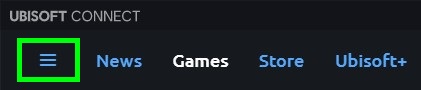
Abra seu Ubisoft Connect agora no canto superior esquerdo, você deve ver 3 linhas, clique nele!
Configurações
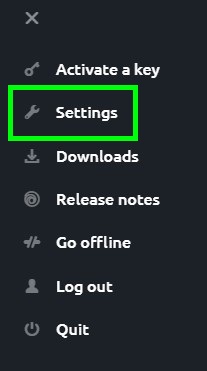
Agora clique em Configurações!
Geral
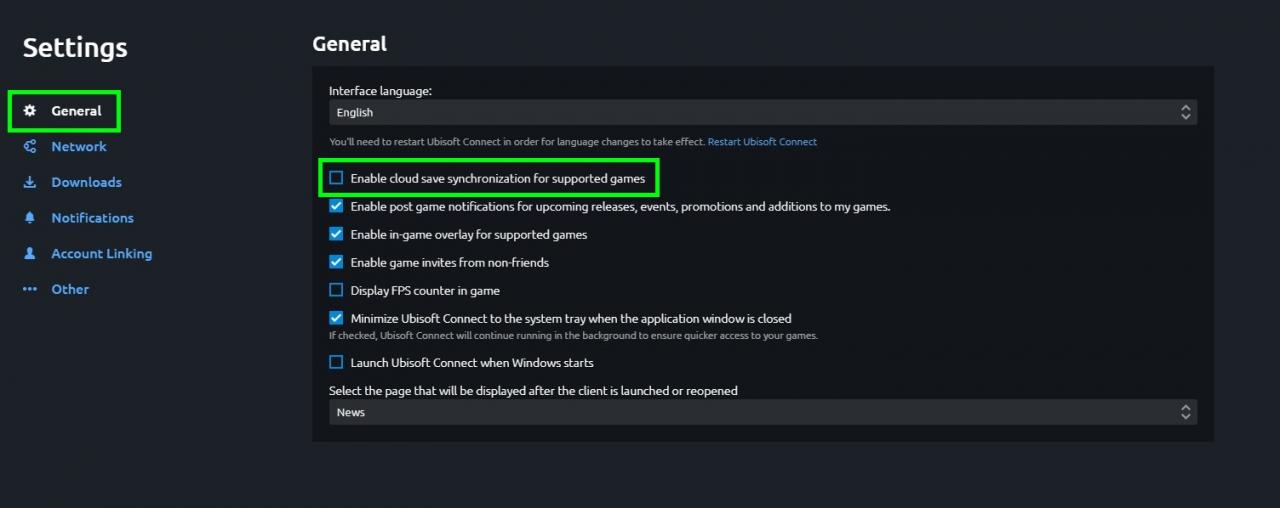 Em seguida, clique em Geral e, em Geral, encontre onde diz “Ativar sincronização de salvamento na nuvem para jogos suportados” e desmarque-o!
Em seguida, clique em Geral e, em Geral, encontre onde diz “Ativar sincronização de salvamento na nuvem para jogos suportados” e desmarque-o!
7-Zip Link de download > https://www.7-zip.org/
Link para download do WinRAR > https://www.rarlab.com/download.htm
Baixe o 7-Zip ou WinRAR para abrir o arquivo baixado!
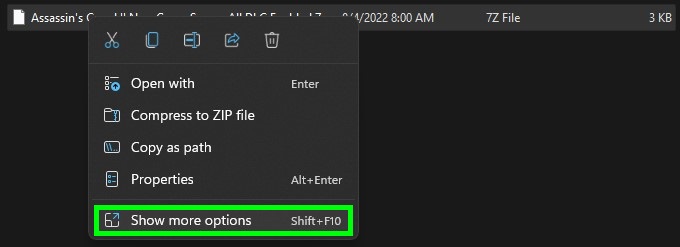 Clique com o botão direito do mouse no arquivo e clique em “Mostrar mais opções”
Clique com o botão direito do mouse no arquivo e clique em “Mostrar mais opções”
7-Zip ou WinRAR
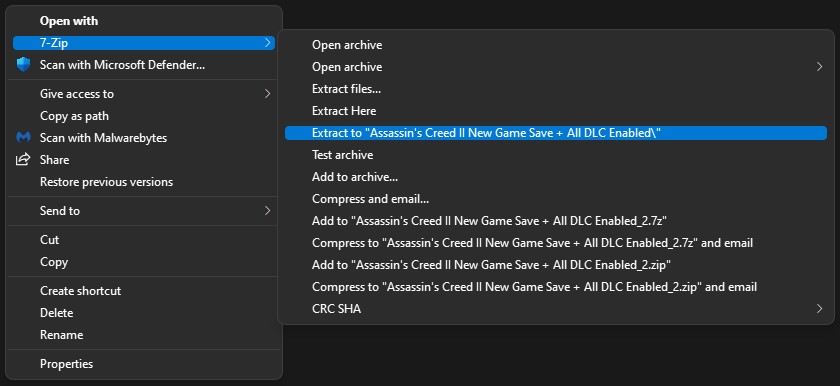 Clique em “7-Zip” ou “WinRAR” depois clique em “Extrair para” depois de ter feito isso abra a pasta vá para a pasta 4 copie o arquivo salvo e cole-o na sua pasta 4! Se você precisar voltar para a pasta, basta seguir o “Passo 2” novamente!
Clique em “7-Zip” ou “WinRAR” depois clique em “Extrair para” depois de ter feito isso abra a pasta vá para a pasta 4 copie o arquivo salvo e cole-o na sua pasta 4! Se você precisar voltar para a pasta, basta seguir o “Passo 2” novamente!
- *Aviso* Você não terminou com o Guia, agora jogue o jogo até chegar à próxima parte do Guia!
Sequência 1 Memória 1 “Boys Will Be Boys”
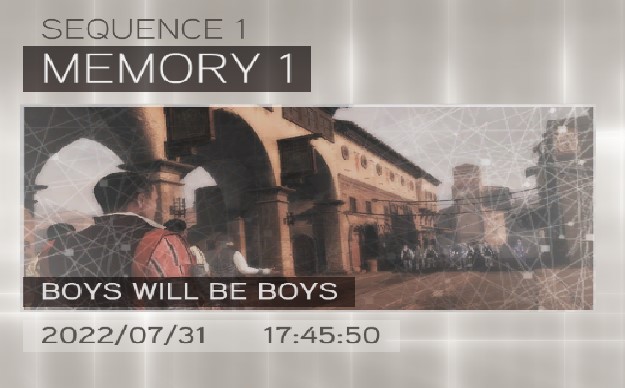
 Não lute, agora pressione Escape no seu teclado!
Não lute, agora pressione Escape no seu teclado!
Estoque
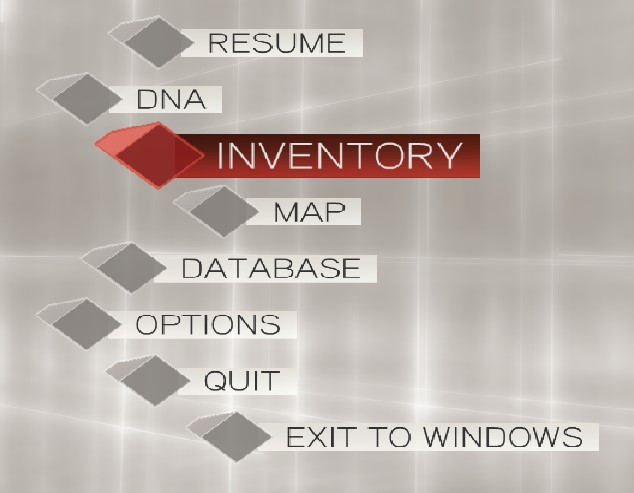
Acesse seu Inventário!
roupas
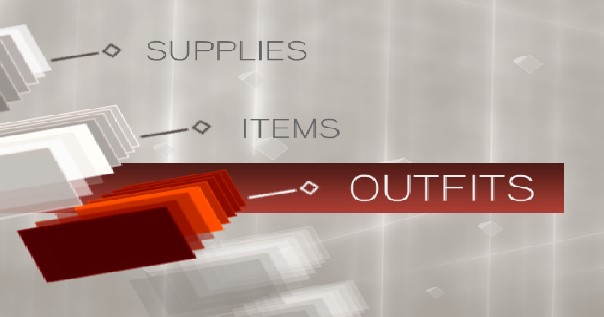
Agora vá para suas roupas!
Roupa ALTAIR
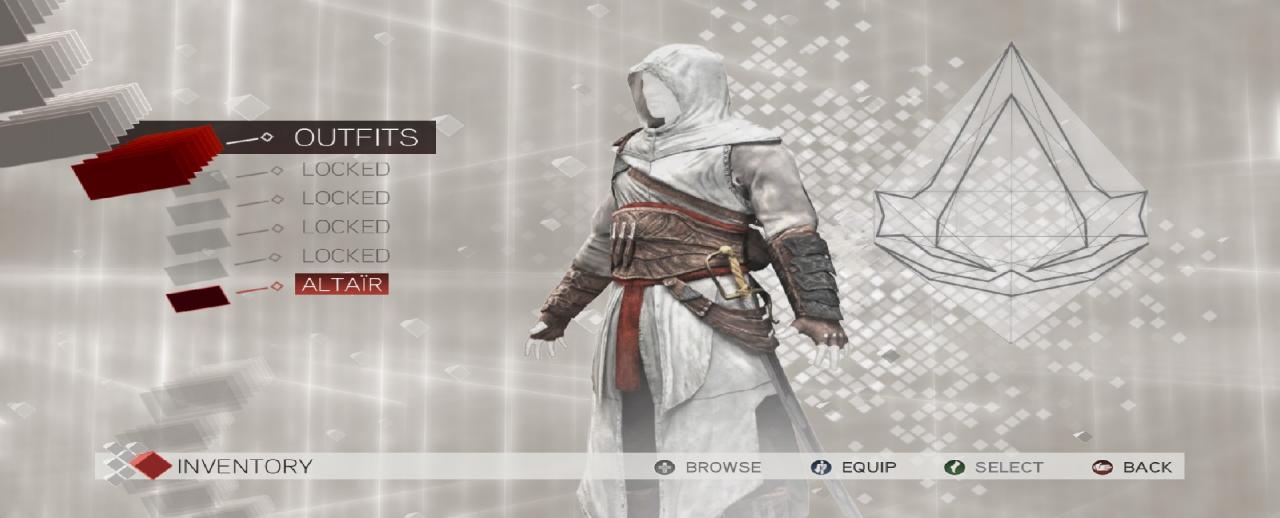 Neste ponto, você deve ver “ALTAIR Outfit” se você vê-lo, então você fez tudo corretamente!
Neste ponto, você deve ver “ALTAIR Outfit” se você vê-lo, então você fez tudo corretamente!
*Aviso* Se você não vir “ALTAIR Outfit” neste ponto, então você fez algo incorreto nos Passos 1-5 e terá que repetir o processo desde o início!
Primeiro nome
- Agora Se você vir “ALTAIR Outfit” agora Saia de volta ao Menu Principal
Segundo
- Agora saia do jogo!
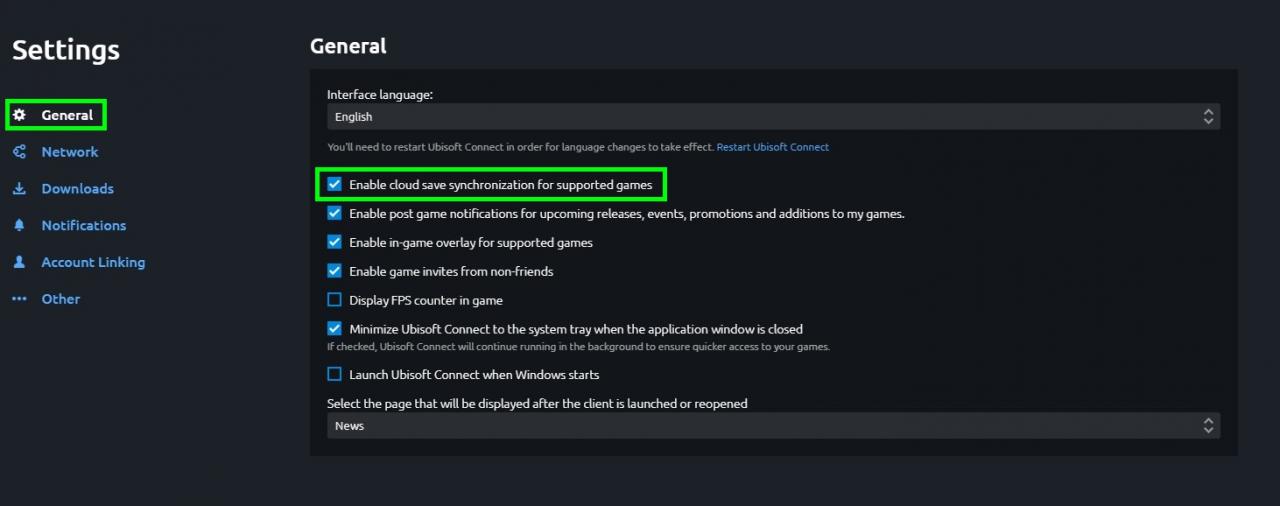 Clique em Geral e, em Geral, encontre onde diz “Ativar sincronização de salvamento na nuvem para jogos suportados” e verifique novamente!
Clique em Geral e, em Geral, encontre onde diz “Ativar sincronização de salvamento na nuvem para jogos suportados” e verifique novamente!
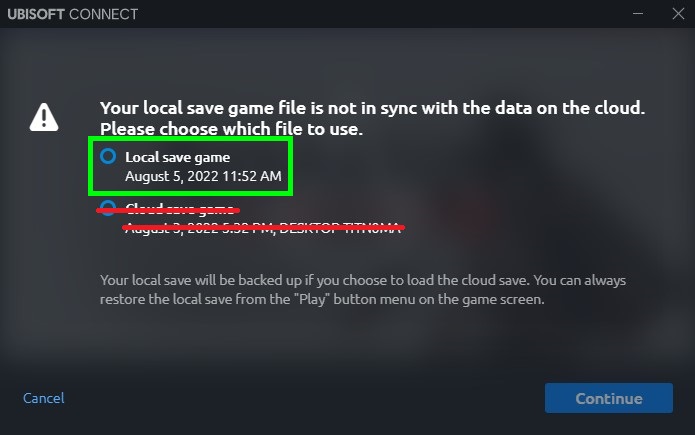 Agora, reabra o Assassin's Creed II e o Ubisoft Connect Cloud Save Synchronization aparecerá, você precisa clicar em "Local save game" para que ele possa substituir o arquivo de salvamento do jogo antigo e clicar em Continuar!
Agora, reabra o Assassin's Creed II e o Ubisoft Connect Cloud Save Synchronization aparecerá, você precisa clicar em "Local save game" para que ele possa substituir o arquivo de salvamento do jogo antigo e clicar em Continuar!
*Aviso* Não clique em “Cloud save game” pois você terá que refazer tudo!
*AVISO* É MELHOR VOCÊ SE DIVERTIR!!!
- Traje Altair (Habilitar)
- Facas de arremesso adicionais (Habilitar)
- Tintura de pele bônus (Habilitar)
- Armas PSP (Habilitar)
- Capa Medici (Habilitar)
- Cabo Veneziano (Habilitar)
- Palácio Medici (Habilitar)
- Santa Maria Gloriosa dei Frari (Habilitar)
- Estaleiro Arsenal (Habilitar)
- A Cripta da Família Auditore (Habilitar)
- Batalha de Forli (Habilitar)
- Fogueira das vaidades (Habilitar)
By Mr Hustler


Existe uma maneira de fazer isso no Xbox?